액세스
탐색 막대에서 휠 아래에 있는 드롭다운 화살표 ![]() 를 클릭한 다음 휠을 클릭하여 표시합니다.
를 클릭한 다음 휠을 클릭하여 표시합니다.
커서를 따라 움직이는 휠(추적 메뉴)을 표시합니다. 여러 일반 탐색 도구를 단일 인터페이스로 결합합니다.
주: IDW 파일에서는 2D 탐색 휠만 사용할 수 있습니다. 이 휠은 초점이동, 줌 및 뒤로 영역으로 나뉘어집니다. DWG 뷰의 경우, 모형 뷰에서는 ViewCube 및 모든 3D 휠을 사용할 수 있고, 배치 뷰에서는 2D 휠만 사용할 수 있습니다.
사용 가능한 휠 중에서 선택합니다.
2D 탐색 휠
스크롤 휠이 없는 좌표 입력 장치를 사용하는 경우에 유용합니다.
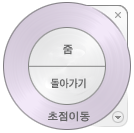
객체 보기 휠
모형의 개별 객체 또는 피쳐를 봅니다. 큰(기본) 객체 보기 휠은 새로운 3D 사용자에 맞게 최적화되었습니다. 최소 객체 보기 휠은 숙련된 3D 사용자에 맞게 최적화되었습니다.
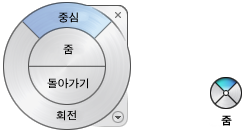
최소 객체 보기 휠의 옵션:
- 줌(맨 위 영역)
- 돌아가기(오른쪽 영역)
- 초점이동(맨 아래 영역)
- 회전(왼쪽 영역)
주: 마우스 가운데 버튼을 누른 상태로 초점이동하거나, 휠 버튼을 스크롤하여 줌 확대 및 줌 축소합니다. 회전하려면 Shift 키를 누른 채 마우스 가운데 버튼을 클릭합니다.
빌딩 둘러보기 휠
빌딩, 조립품 선, 배 또는 오일 리그와 같은 모형을 통해 이동합니다. 모형을 둘러보고 모형 주변을 탐색할 수도 있습니다. 큰 빌딩 둘러보기 휠은 새로운 3D 사용자에 맞게 최적화되었습니다. 최소 빌딩 둘러보기 휠은 숙련된 3D 사용자에 맞게 최적화되었습니다.
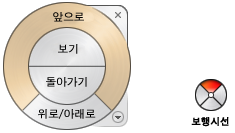
최소 빌딩 둘러보기 휠의 옵션:
- 보행시선(위쪽 영역)
- 돌아가기(오른쪽 영역)
- 위로/아래로(아래쪽 영역)
- 보기(왼쪽 영역)
주: 마우스 가운데 버튼을 누른 상태로 초점이동하거나, 휠 버튼을 스크롤하여 줌 확대 및 줌 축소합니다. 회전하려면 Shift 키를 누른 채 마우스 가운데 버튼을 클릭합니다.
전체 탐색 휠
객체 보기 및 빌딩 둘러보기 휠의 3D 탐색 도구를 조합합니다. 개별 객체를 볼 수 있고 모형에 대해 보행시선을 수행하여 주변을 관찰할 수 있습니다. 최대 전체 탐색 휠과 최소 전체 탐색 휠은 능숙한 3D 사용자에 최적화되어 있습니다.
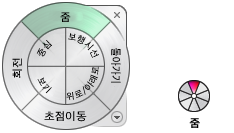
최소 전체 탐색 휠의 옵션:
- 줌(맨 위 영역)
- 보행시선(오른쪽 위 영역)
- 돌아가기(오른쪽 영역)
- 위로/아래로(오른쪽 아래 영역)
- 초점이동(맨 아래 영역)
- 보기(왼쪽 아래 영역)
- 회전(왼쪽 영역)
- 중심(왼쪽 위 영역)